轻松解决:chm文件无法打开与显示的问题
作者:佚名 来源:未知 时间:2024-11-22
CHM文件,全称为Compiled HTML,是一种用于创建在线帮助文件的格式。它能够将HTML内容编译成一个单独的文件,便于用户快速访问和浏览。然而,有时我们会遇到CHM文件打不开或无法显示的问题,这可能会给我们的工作和学习带来诸多不便。本文将从多个维度探讨CHM文件打不开或无法显示的原因及解决方法,希望能帮助大家有效解决这一问题。

文件损坏与完整性
文件损坏是CHM文件无法打开或显示的主要原因之一。这通常发生在文件下载或传输过程中,由于网络不稳定或存储设备故障导致文件内容不完整或出错。
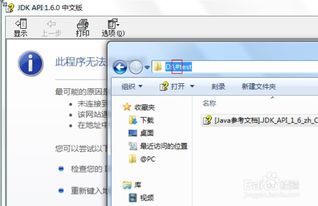
解决方法:

1. 复制到其他设备:尝试将CHM文件复制到其他存储设备,如U盘或外部硬盘,然后在其他电脑上打开,看是否能正常显示。
2. 使用文件修复工具:使用专门的文件修复工具,如FileRepair、DataNumenCHMRepair等,尝试修复损坏的CHM文件。
3. 重新下载:如果文件是从网络上下载的,尝试重新下载文件,确保下载过程中网络稳定,下载完整。
安全设置与权限
为了保护计算机系统的安全,Windows系统采用了强制限制执行(MSE)安全机制。这种机制有时会阻止CHM文件的正常打开,尤其是当文件来自网络或包含某些潜在安全风险时。
解决方法:
1. 解除文件锁定:右键单击CHM文件,选择“属性”,然后点击“解除锁定”按钮。这通常可以解决由于MSE安全机制导致的问题。
2. 重新注册HTML帮助控件:在命令提示符下输入`regsvr32 %systemroot%\system32\hhctrl.ocx`,并按回车,以重新注册HTML帮助控件。这有助于解决CHM文件无法关联到默认阅读器的问题。
3. 更改文件属性:将CHM文件复制到本地磁盘,然后在文件属性对话框中取消勾选“允许此文件从网络上获得的属性”。这可以减少MSE对文件的限制。
文件路径与名称
CHM文件的路径和名称也可能导致文件无法打开或显示。特别是当文件路径中包含特殊字符,如“”或“%”时,可能会导致命令行语句执行出错,从而无法正常打开CHM文件。
解决方法:
1. 检查路径和名称:确保CHM文件的路径和名称没有拼写错误,并且不包含特殊字符。如果发现路径中包含特殊字符,尝试更改文件路径或名称,然后重新打开文件。
2. 避免中文路径:有时,如果CHM文件位于包含中文的路径中,也可能导致文件无法正常显示。尝试将文件移动到不包含中文的路径中,然后再次尝试打开。
注册表配置
注册表配置不正确也可能导致CHM文件无法打开。特别是与HTML Help相关的注册表项被修改或删除时,会影响CHM文件的正常打开。
解决方法:
1. 修改注册表:通过注册表编辑器(regedit)找到`HKEY_LOCAL_MACHINE\SOFTWARE\Microsoft\HTMLHelp\1.x\ItssRestrictions`子目录,然后右键单击该目录,选择“新建”>“DWORD值”,输入`MaxAllowedZone`,并将其值设置为“1”。这有助于放宽对CHM文件的限制。
2. 创建UrlAllowList:在`HKEY_LOCAL_MACHINE\SOFTWARE\Microsoft\HTMLHelp\1.x\ItssRestrictions`下创建字符串键值`UrlAllowList`,并将其值设置为`///helpfiles/;file:/helpfiles`。这可以允许CHM文件访问指定的帮助文件路径。
软件兼容性与格式支持
使用的CHM文件阅读器可能与操作系统或硬件不兼容,或者文件格式不被当前阅读器支持,这也可能导致CHM文件无法打开或显示。
解决方法:
1. 更换阅读器:尝试使用其他CHM文件阅读器,如Microsoft HTML Help Viewer、Sumatra PDF等,看是否能正常打开文件。
2. 升级阅读器:如果当前使用的阅读器版本过旧,尝试升级到最新版本,以确保与CHM文件的兼容性。
3. 确认文件格式:确保CHM文件的格式正确无误,没有被错误地更改为其他格式。如果发现格式错误,尝试将文件扩展名改回`.chm`,然后重新尝试打开。
关联错误与默认程序
有时,CHM文件的默认关联可能被错误地更改,导致双击文件时无法用正确的程序打开。
解决方法:
1. 更改默认关联:右键单击CHM文件,选择“打开方式”,然后选择“选择程序”。在打开的对话框中,浏览到`c:\windows\hh.exe`(或其他正确的HTML帮助查看器路径),然后选择它作为默认打开程序。
2. 修复文件关联:使用系统文件检查器(sfc /scannow)或第三方工具来修复文件关联问题。
病毒与恶意软件
如果CHM文件被病毒感染或包含恶意软件,也可能导致文件无法打开或显示。
解决方法:
1. 使用杀毒软件:运行杀毒软件对CHM文件进行扫描和清除病毒。确保杀毒软件是最新版本,并定期更新病毒库。
2. 隔离文件:如果杀毒软件检测到病毒或恶意软件,按照杀毒软件的提示进行隔离或删除文件。
总结
CHM文件打不开或无法显示的问题可能由多种原因导致,包括文件损坏、安全设置、文件路径与名称、注册表配置、软件兼容性与格式支持、关联错误以及病毒与恶意软件等。解决这些问题需要我们从多个维度出发,逐一排查并采取相应的解决方法。希望本文提供的解决方法能帮助大家有效解决CHM文件打不开或无法显示的问题,让学习和工作更加顺畅。






























